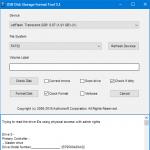Arbeiten Sie nicht mit Google auf Android. Google Play-Dienste funktionieren nicht
Und wie man es repariert. Bei diesem Hackerangriff haben wir uns entschieden, uns mit dem Problem auseinanderzusetzen und alle Optionen und Lösungen für das Problem zu prüfen, wenn Google Play nicht funktioniert.
Es ist für niemanden ein Geheimnis, dass gelegentlich Probleme mit der offiziellen Google Play-App auftreten. Dies ist auf viele Faktoren zurückzuführen. Im Unterschied zu demselben IPhone, bei dem Apple selbst für die Freigabe von Geräten verantwortlich ist, hat das Android-Gerät eine Menge Entwickler bzw. Probleme. Die folgenden Punkte sollen helfen, Probleme mit einer nicht funktionierenden Google Play-Anwendung zu beheben.
Starten Sie das Gerät neu.
Lachen Sie nicht, dieser offensichtliche Fall behebt viele Probleme, einschließlich eines Fehlers im Play Market. In jedem Fall verlieren Sie nichts, wenn Sie das Gerät neu starten.
Überprüfen Sie die Internetverbindung
Es würde nicht schaden, den Router zu überprüfen, neu zu starten, und wenn Sie das mobile Internet nutzen, stellen Sie sicher, dass er funktioniert, indem Sie beispielsweise an einem Standort zum Telefon gehen.
Setzen Sie die Einstellungen zurück und speichern Sie den Google Play Market
Wenn die erste Methode nicht funktioniert, lohnt es sich, die Anwendung zurückzusetzen. Mach es einfach:
- Gehe zu den Einstellungen.
- Öffnen Sie den Punkt "Applications" oder "Application Manager".
- Wir finden in der Liste des Google Play Market und klicken darauf.
- Wählen Sie im Fenster mit den Anwendungseinstellungen " Daten löschen"Und" Cache löschen". Außerdem können Sie noch versuchen, auf die Schaltfläche " Aktualisierungen entfernen».
Zurücksetzen der Google Play Services-App-Einstellungen
Wir führen ähnliche Vorgänge aus, die im obigen Abschnitt nur mit einer anderen Systemanwendung - Google Play Services - ausgeführt werden.
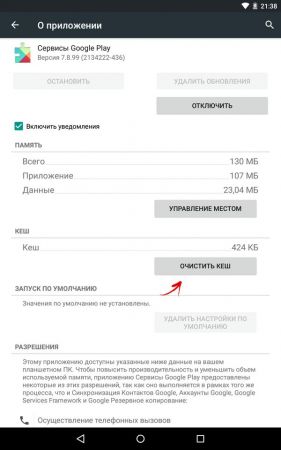
Cache und Daten löschen "Google Services Framework"
Gehen Sie zu “Einstellungen” → “Anwendungen” → “Alle”. Wählen Sie "Google Services Framework" aus. Klicken Sie auf "Daten löschen" und "Cache löschen".
Google-Konten und Download Manager-App
Überprüfen Sie die Einstellungen der Anwendung "Google-Konten": "Einstellungen" → "Anwendungen" → Registerkarte "Alle". Wenn die Einstellungen dieser Anwendung den Status "Aus" haben - schalten Sie sie ein! Wir prüfen auch den "Download Manager". Er muss auch aktiviert sein, wenn er deaktiviert ist.
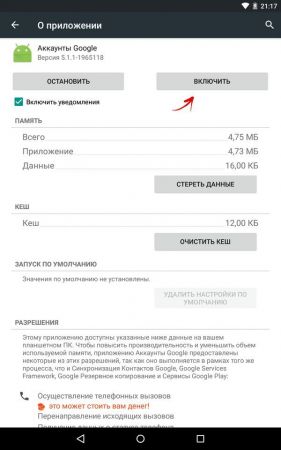
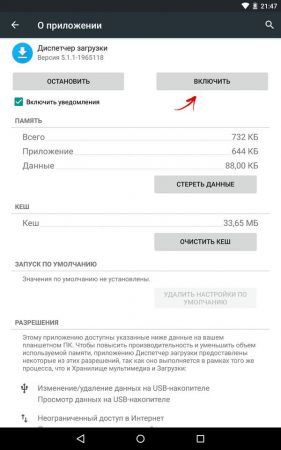
Job-Blocking-Anwendungen
Einige Programme, beispielsweise die bekannte Hacking-Anwendung für Freedom, können den Betrieb des Play Store blockieren. Versuchen Sie es zu entfernen.
Löschen Sie Ihr Google-Konto und stellen Sie es wieder her
Wir werden zur Kategorie der Kardinalmethoden.
- Gehen Sie zu den Einstellungen auf Ihrem Gerät.
- Gehen Sie zum Abschnitt "Konten".
- Klicken Sie auf Ihr Google-Konto.
- Sie werden zu den Synchronisierungseinstellungen weitergeleitet. Klicken Sie auf Ihren Posteingang.
- Eine Seite mit allen Daten wird geöffnet.
- Klicken Sie auf das Optionsfeld und wählen Sie " Konto löschen».
Google Play ist ein praktischer Dienst, mit dem Sie eine Vielzahl von Spielen, Programmen und Widgets für Android-Geräte herunterladen können. Wie in jeder anderen Anwendung gibt es Störungen und Fehler. Es gibt verschiedene Möglichkeiten, was zu tun ist, wenn der Play Store nicht funktioniert. Zuerst müssen Sie Datum und Uhrzeit auf Ihrem Smartphone oder Tablet überprüfen. Wenn sie falsch angezeigt werden, wird nicht nur der Play Market, sondern auch andere Anwendungen, die mit dem Internet funktionieren, einen Fehler anzeigen.
Cache löschen
In einigen Fällen wird das Problem durch die Reinigung des temporären Data Warehouse gelöst. Um die Prozedur auszuführen, sollten Sie den folgenden Algorithmus verwenden.
Gehen Sie zu den Einstellungen des Smartphones. Wählen Sie den Abschnitt "Anwendungen".
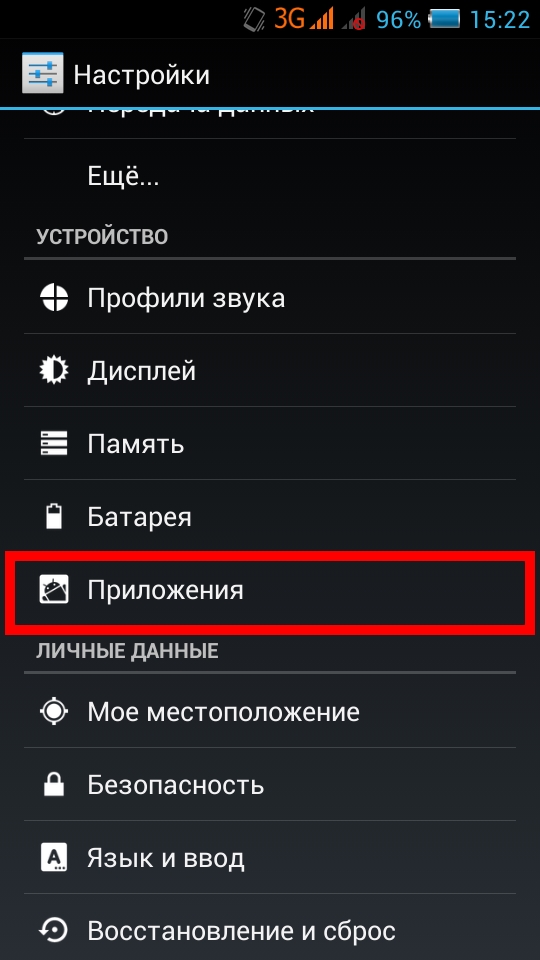
Gehen Sie zu "Alle". Klicken Sie auf den Namen des Play Market.
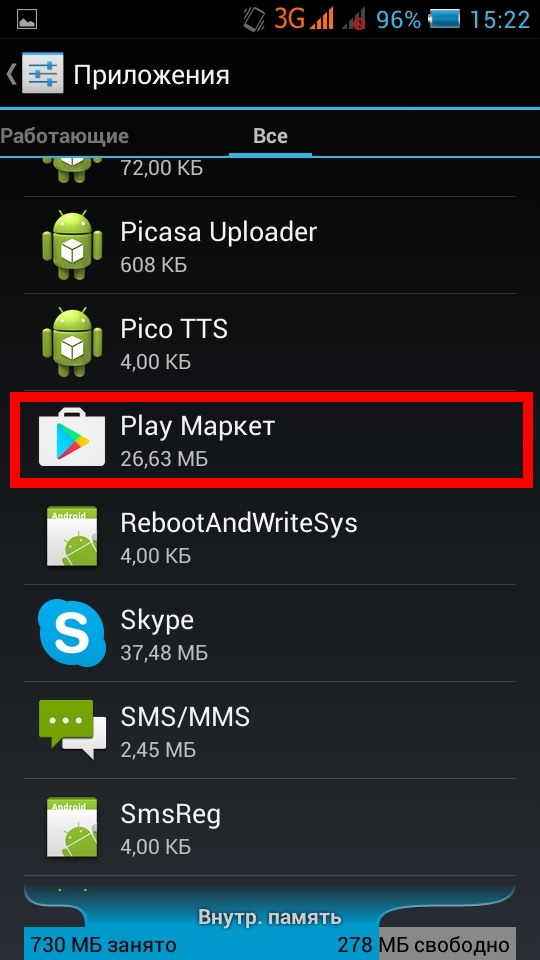
Klicken Sie im sich öffnenden Anwendungsmenü auf die Schaltfläche "Cache löschen". Danach wird empfohlen, erneut den Store zu betreten und seine Funktionsweise zu überprüfen. Oft helfen diese Schritte, den Fehler zu beheben.
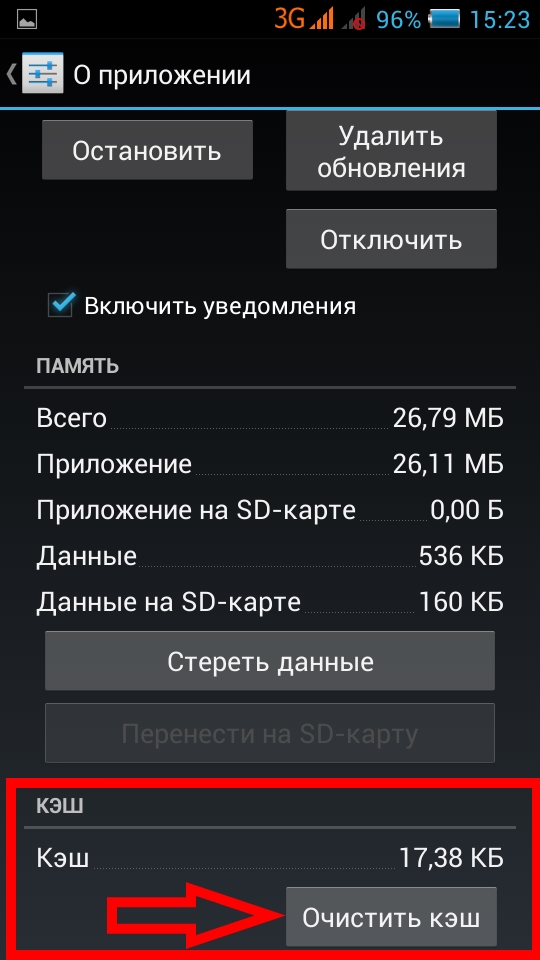
Wenn das Programm immer noch nicht funktioniert, können Sie versuchen, den Cache nicht nur beim Dienstprogramm selbst, sondern auch bei den Google Play-Diensten zu löschen. Dazu müssen Sie auch den Application Manager aufrufen und „Downloaded“ auswählen. Als nächstes in der Liste müssen Sie suchen und auf "Dienste ..." klicken. Im geöffneten Menü wird die Schaltfläche „Cache löschen“ angeklickt.
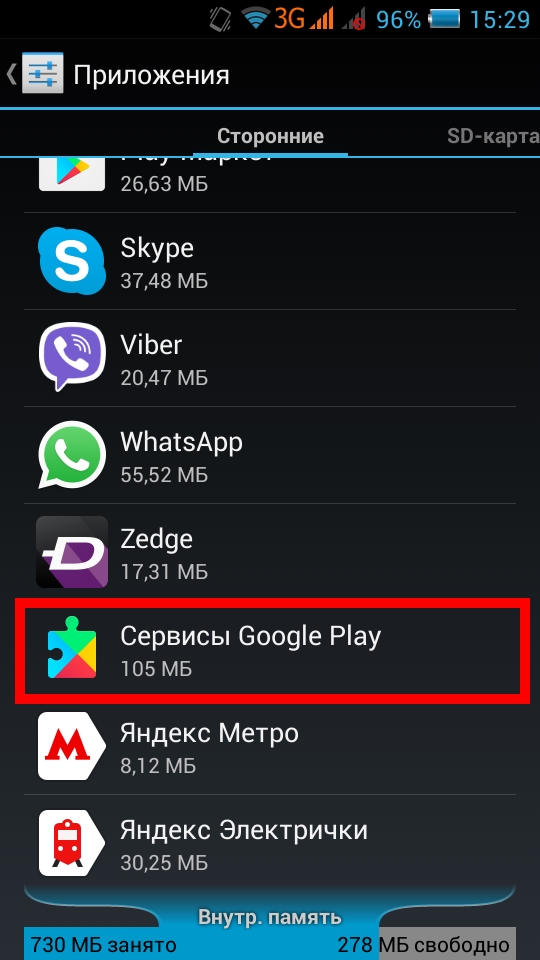

Daten löschen
Wenn Google Play nicht funktioniert, können Sie versuchen, eine Anwendung wie das Löschen von Anwendungsdaten auszuführen. Sie wird auf dieselbe Weise ausgeführt, wie der Cache geleert wird. Erst am Ende wird die entsprechende Aktion ausgewählt.
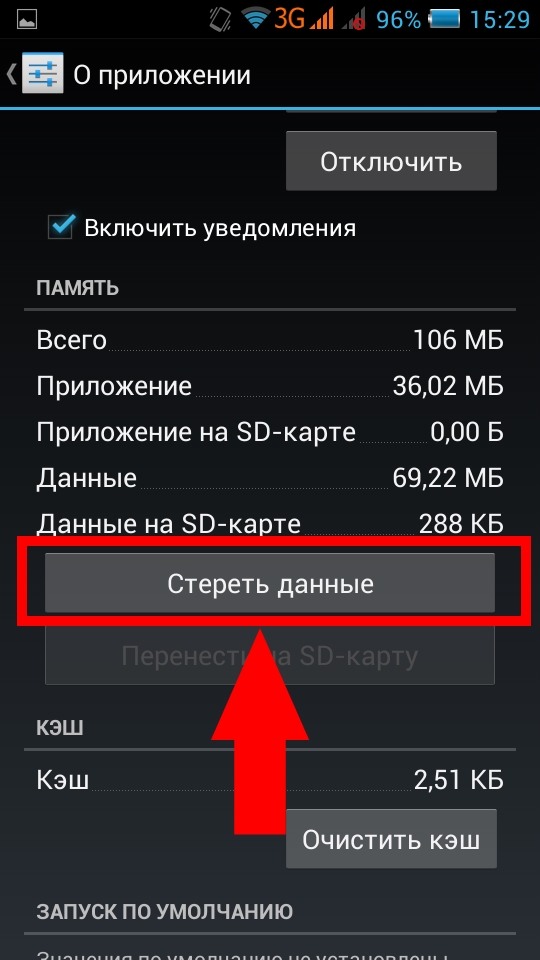
Entfernen Sie gegebenenfalls die Programmupdates. Dadurch wird Google Play auf die ursprünglich installierte Version zurückgesetzt. Wenn Sie möchten, können Sie Updates installieren, wenn die Entwickler sie zu diesem Zeitpunkt eingereicht haben.
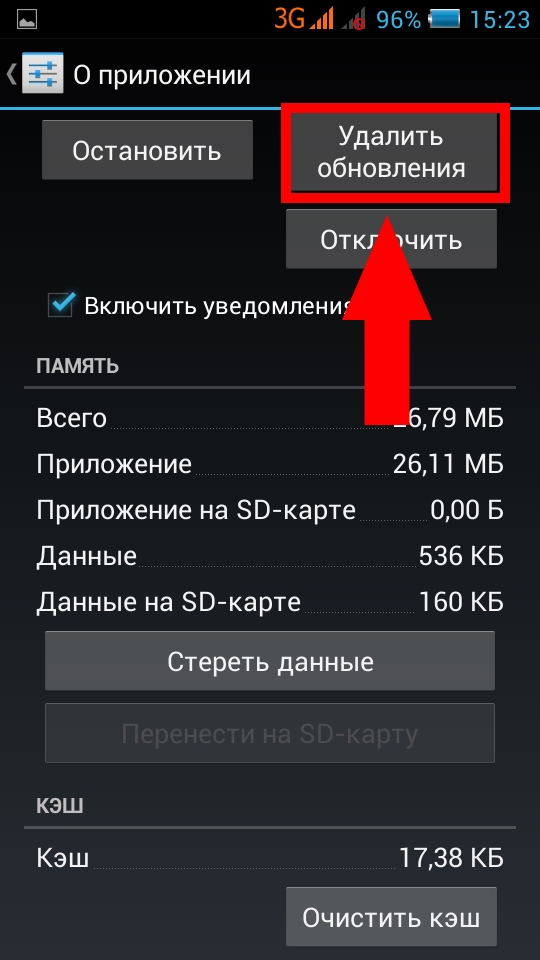
Eine andere Möglichkeit, das Problem zu beheben, besteht darin, Ihr Google-Konto zu löschen und es wieder herzustellen. Dazu müssen Sie die Einstellungen des Smartphones öffnen. Wählen Sie in der angezeigten Liste "Konto", "Sync" oder "Google" aus (je nach Gerätemodell ist der Abschnittsname unterschiedlich). Als Nächstes müssen Sie das Konto markieren, das Sie löschen möchten. Danach wird das Smartphone-Menü aufgerufen, in dem vorgeschlagen wird, ein Konto zu löschen oder eine Synchronisierung vorzunehmen. Sie müssen die erste Aktion auswählen und das Gerät neu starten.
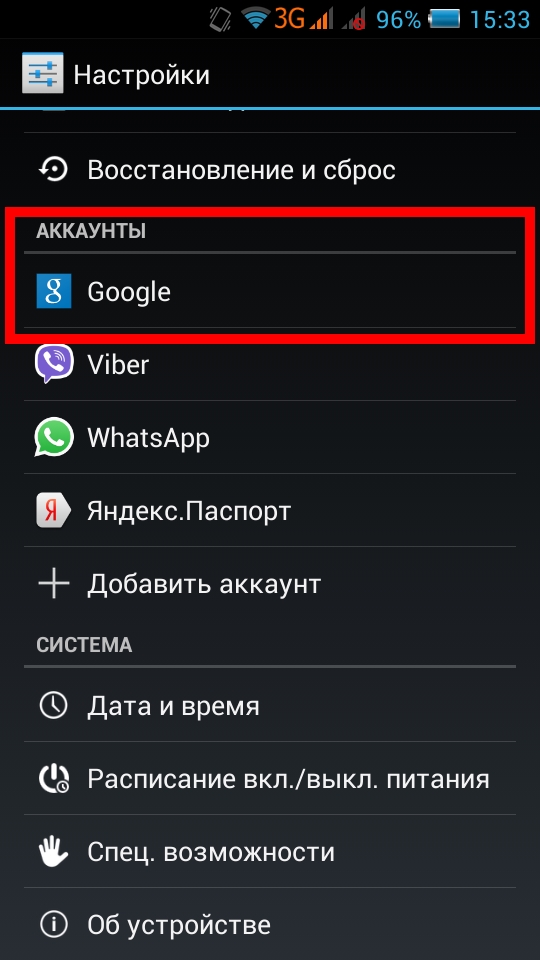
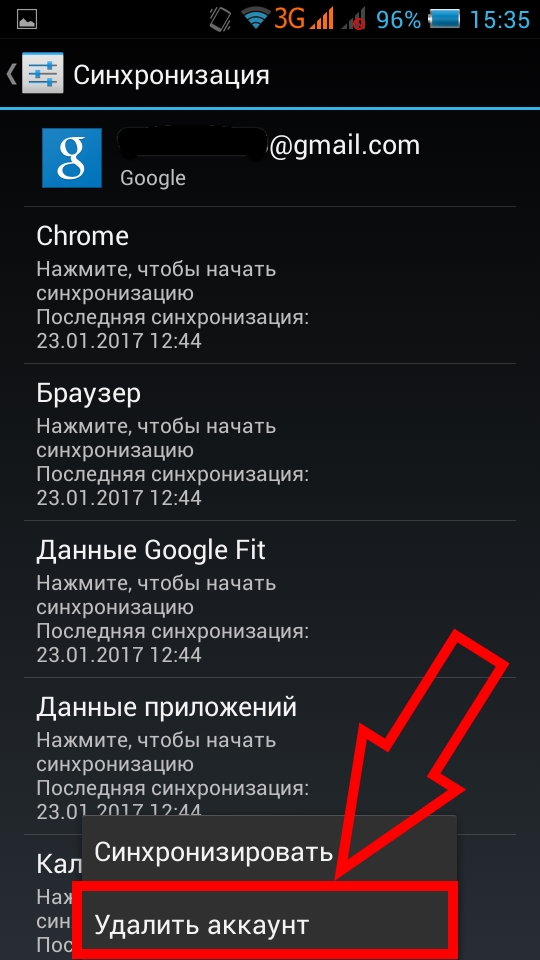
Um Ihr Konto wiederherzustellen, müssen Sie Ihre Smartphone-Einstellungen erneut eingeben. Hier müssen Sie "Editor ..." auswählen und die Daten des Kontos eingeben. Öffnen Sie danach den App Store und prüfen Sie, ob ein Fehler vorliegt.
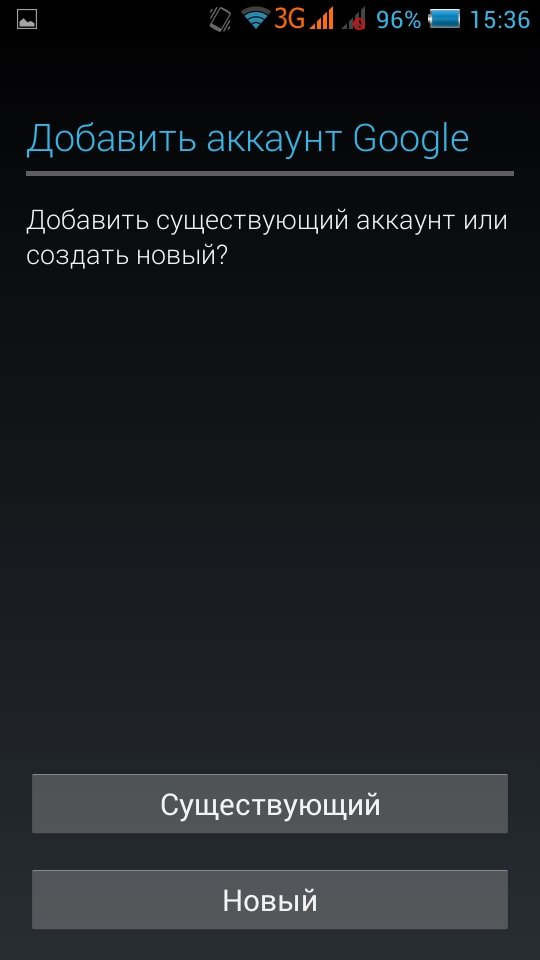
Der Download-Manager kann bei der Organisation der Arbeit von Google Play helfen. Wenn es deaktiviert ist, funktioniert die Anwendung nicht. Um dorthin zu gelangen, gehen Sie zu Einstellungen-Anwendungen. Wählen Sie anschließend die Registerkarte "Alle". In der Liste der Dienstprogramme müssen Sie den Namen "Download Manager" suchen und auf diesen klicken. Wählen Sie in dem sich öffnenden Fenster "Aktivieren", wenn die Anwendung inaktiv ist.
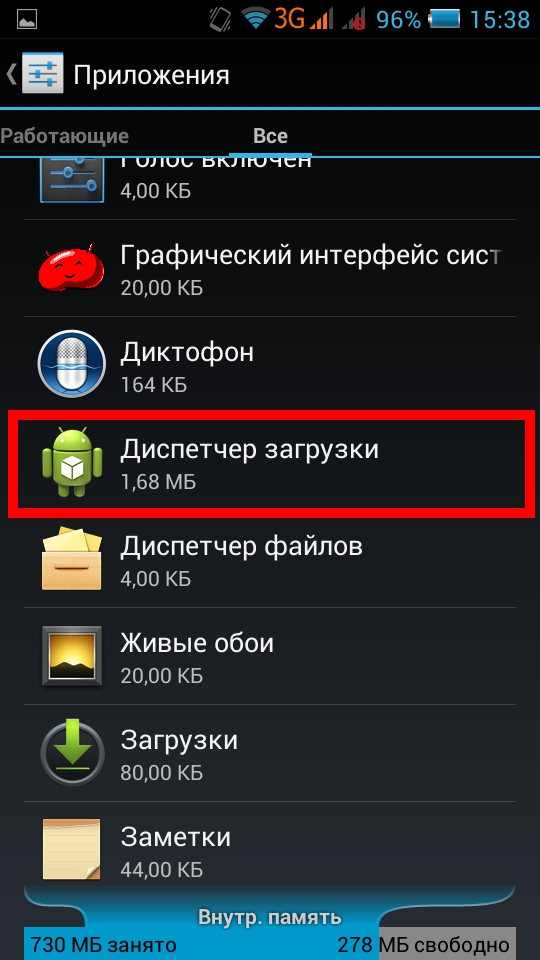
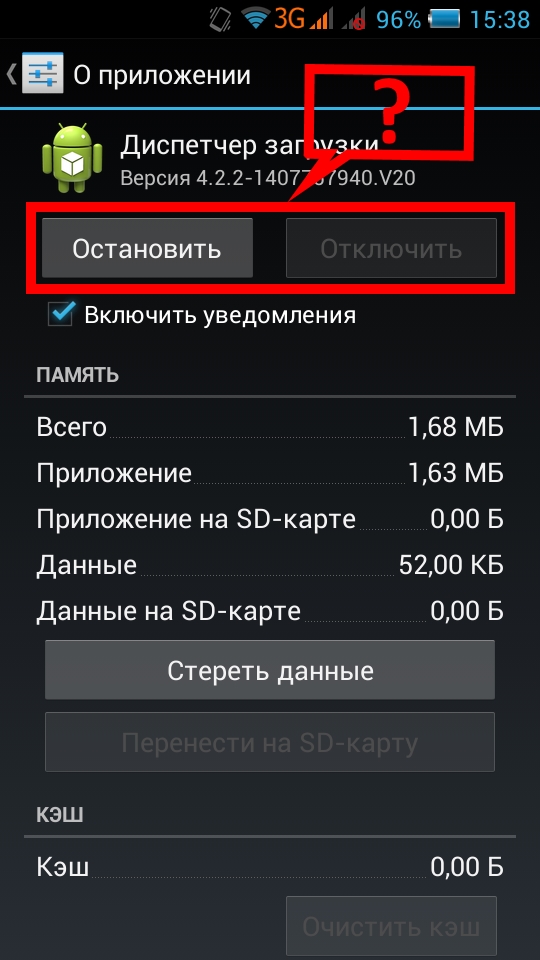
Einstellungen zurücksetzen
Wenn keine der vorherigen Methoden zur Feinabstimmung der Arbeit von Google Play beigetragen hat, können Sie sich auf eine derart radikale Methode beziehen, wie das Zurücksetzen Ihrer Smartphone-Einstellungen. Bevor Sie jedoch fortfahren, sollten Sie beachten, dass alle Parameter geändert werden. Sie werden wieder die gleichen wie zu dem Zeitpunkt, als das Telefon gerade gekauft wurde.
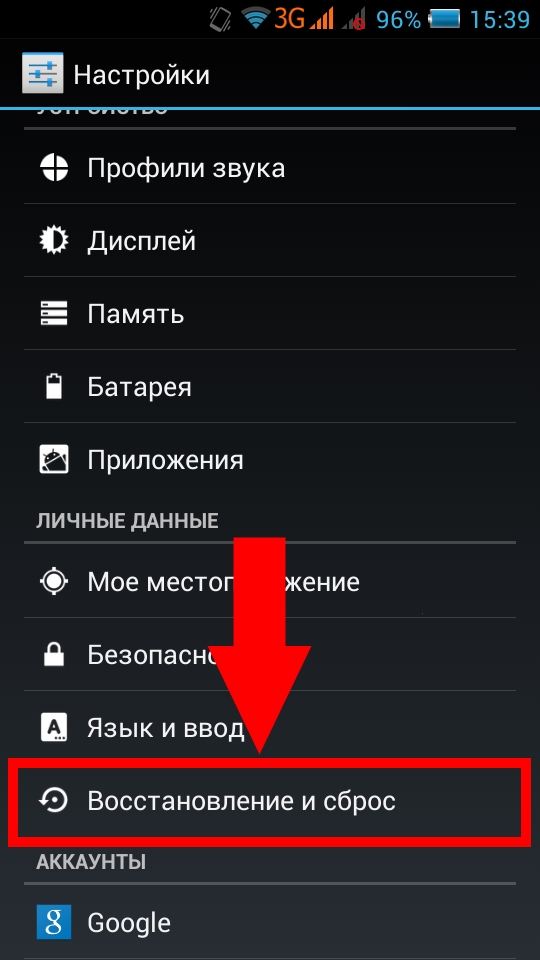
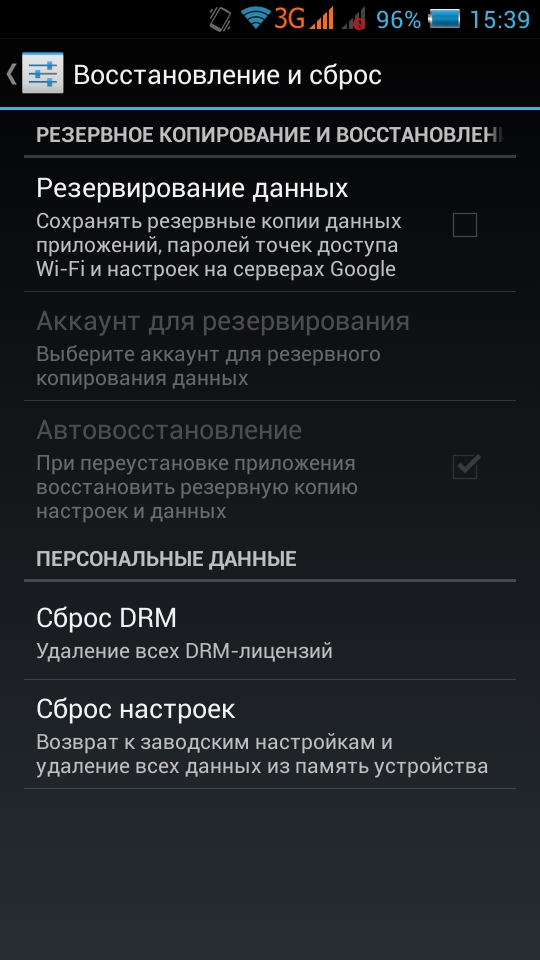
Um den Vorgang auszuführen, gehen Sie zu den Einstellungen des Smartphones. Danach müssen Sie die Punkte "Wiederherstellen und Zurücksetzen" - "Einstellungen zurücksetzen" auswählen. Es wird zuvor empfohlen, alle wichtigen Daten zu sichern, da diese aufgrund dieser Aktionen gelöscht werden können.
Da es nicht vollständig entfernt wird, müssen Sie es jetzt erneut installieren und vollständig löschen
Alle Google-Dienste funktionieren ebenfalls nicht mehr. ... O2 Google Play - Technische Probleme Post 18000764. Bei Wenn Sie eine WI-FI-Verbindung verwenden, funktioniert Google Play nicht oder nicht wie gewünscht.
Sie sehen, dass eine der Google-Komponenten gelöscht wurde, Google Framework oder Google Play-Dienste
Da überall geschrieben wird, dass Sie, wenn Sie die Systemprogramme mit dem Stammverzeichnis löschen, eine Reihe von Fehlern erhalten
Sie können alle Google Play-Dienste löschen und die Lücken auf einen neuen schließen.
"Google Play Service" Warum brauche ich diese Anwendung Android, die ich nicht verstanden habe?
Laden Sie alle nicht benötigten Programme von dort herunter.
Sie können die Google Play-Dienste kostenlos im APK-Format herunterladen. Dank der Google Play-Dienste wird das Arbeiten mit Anwendungen und Spielen auf Ihrem Android-Gerät wesentlich komfortabler.
Lade Spiele und verschiedene Programme hoch
Um in der Lage zu sein, okay Google http://youtu.be/I8O5TmKR-MU zu setzen
Brauchen Sie Hilfe: Google Play Market funktioniert nicht.
Was ist, wenn Google Play nicht funktioniert?
Von Problemen mit der Arbeit von Google Play ist niemand immun. Und wenn Sie zu den Glücklichen gehören, die ohne Fehler arbeiten, werden Sie immer noch wissen, wie Sie mit solchen Problemen umgehen und was tun, wenn Google Play plötzlich nicht mehr verfügbar ist.
© Schritt 1. Den Cache leeren In den meisten Fällen reicht es aus, den Cache zu leeren (temporäre Daten werden dort gespeichert, die später problemlos wiederhergestellt werden können, ohne sie separat laden zu müssen). Um diese Aktion auszuführen, müssen Sie Folgendes tun: Einstellungen -\u003e Anwendungsmanager -\u003e Heruntergeladen. Suchen in der Liste von Google Play ist nicht schwierig. Im Fenster dieses Programms in der rechten unteren Ecke müssen Sie auf "Cache löschen" klicken. Ihr Google Play wird wie beim ersten Mal gestartet.
© Schritt 2. Daten löschenWenn das Programm nicht funktioniert hat, fahren Sie fort: Löschen Sie die Google Play-Daten. Die Vorgehensweise ist mit einer Ausnahme identisch zum vorherigen Schritt - Sie müssen auf die Schaltfläche "Daten löschen" direkt über dem "Cache löschen" klicken. Dadurch werden die meisten in der Anwendung gespeicherten Informationen entfernt.
Schritt 3. Google Play-Updates entfernen Wenn die Anwendung jetzt nicht funktioniert, werden Updates entfernt, die zur Wurzel aller Krankheiten werden könnten. Wieder das gleiche Verfahren wie zuvor, aber klicken Sie jetzt auf "Updates löschen". Die Anwendung hat sich zum Zeitpunkt der Installation in ihren ursprünglichen Zustand zurückversetzt.
Schritt 4. Google Play-Dienste Wenn Google Play nicht funktioniert hat, wiederholen wir dasselbe Verfahren, jedoch bereits mit Google Play Sevris. Dazu finden wir in der Liste "Alle" des Application Managers eine Zeile mit Services und gehen in das Fenster, in dem sie verwaltet werden. Leeren Sie den Cache.
Schritt 5. Aktivieren Sie den Download-Manager. Falls der Download-Manager in Ihrem Fall aus irgendeinem Grund deaktiviert wurde, ist es selbstverständlich, dass Google Play nicht funktioniert. Um es wieder einzuschalten, gehen Sie folgendermaßen vor: Einstellungen -\u003e Anwendungsmanager -\u003e Alle / Heruntergeladene -\u003e Downloads. Stellen Sie in dem sich öffnenden Fenster sicher, dass der Dispatcher aktiviert ist.
In meinem Fall funktioniert der Lader. Abschalten lohnt sich definitiv nicht /
© 6. Löschen Sie das Google-Konto und stellen Sie es wieder her. Wir machen radikale Maßnahmen, weil die Anwendung nicht funktioniert hat. Gehen Sie zu: Einstellungen -\u003e Konten / Google (Ich habe ein Beispiel für das Umschalten auf Samsung angegeben. Auf dem Gerät eines anderen Herstellers kann der Pfad geringfügig abweichen, aber die Essenz ist gleich: Sie müssen zu den Konto- und Synchronisierungseinstellungen gehen und dort das Google-Konto auswählen). Öffnen Sie die Parameter des verknüpften Kontos und klicken Sie in der rechten unteren Ecke auf "Konto löschen". Starten Sie das Telefon neu. Gehen Sie zurück zum Kontoeditor und fügen Sie das Konto erneut hinzu.
Warum funktioniert der Google Play Market nicht? Die Gründe dafür können unterschiedlich sein. Suchen Sie in der Liste der installierten Programme nach der Anwendung "Google Play Services", und klicken Sie im Fenster "Info" auf die Schaltfläche "Cache löschen".
Wenn Sie die Google Play-Dienste auf einem Android-Smartphone löschen, wird kein Speicherplatz entstehen, um Speicher freizugeben.
Wenn nichts extra waschen
4. Setzen Sie die Google Play Services-App-Einstellungen zurück. ... Tatiana. Ich habe ein MX4-Labyrinth, habe die Telefoneinstellungen auf die Werkseinstellungen zurückgesetzt, den Spielemarkt von Google heruntergeladen und funktioniert immer noch nicht, öffnet sich nicht einmal, und für 1 Sekunde öffnet sich der weiße Bildschirm. 13. August 2015
Nein, sie können immer vom Play Market wiederhergestellt werden.
Wird passieren Alle Anwendungen funktionieren möglicherweise nicht mehr vollständig.
Nichts, aber alles, was mit Google zu tun hat, wird nicht funktionieren, und dies ist eine lange Liste.
Einige Anwendungen funktionieren nicht ohne diese Dienste.
Wenn kein Root vorhanden ist, können Sie nur die Aktualisierungen der Dienste "löschen". In diesem Fall wird nichts Schreckliches passieren :), obwohl in Google-Apps noch Fehler möglich sind ... Sie müssen es versuchen
Google Play-Dienste beschleunigen die Suche nach Apps, auch im Offline-Modus. Bei der Deinstallation von Google Play-Diensten funktionieren Anwendungen möglicherweise nicht mehr. Russische sprache ja.
Ich gehe in jedes Spiel, schreibt Google Play Services, ein Fehler ist aufgetreten, dass Lenovo A526 machen
Aktualisieren Sie dieses böse Monster von Google, sollte helfen.
Kostenlose virtuelle Telefonnummer für den Empfang von 3 besten SMS-Diensten. Suchen Sie mit Google Bild Google nach ähnlichen Bildern. Warum Play Market Play Market funktioniert nicht auf 12 Arten, um das Problem zu lösen.
Wenn dies nicht hilft, setzen Sie nur die Einstellungen zurück. im Extremfall ein Hard Reset!
Lesen Sie den Cache der Anwendung selbst, löschen Sie das Konto und melden Sie sich erneut an .. und selbst wenn es nicht geholfen hat .. Zurücksetzen
Gehen Sie in das Einstellungsmenü Ihres Android-Geräts, wählen Sie den Bereich "Applications" -\u003e "Application Management" und wählen Sie das gewünschte Programm aus. Sie werden ein Fenster sehen, das dem oben abgebildeten ähnlich ist.
Versuchen Sie zunächst, den Cache einer "falschen" laufenden Anwendung zu löschen. Dabei löschen Sie alle temporären Dateien, was die Ursache aller Probleme sein kann. Stoppen Sie dann das Programm (falls es gestartet wurde) und starten Sie es erneut. Das Programm arbeitet weiterhin mit allen Einstellungen, die Sie zuvor vorgenommen haben.
Es gibt eine andere, radikalere Methode, um die hartnäckige Anwendung zu beeinflussen. Dies ist die Datenbereinigung. Wenn Sie auf "Daten löschen" klicken, kehrt die Anwendung in den Zustand zurück, in dem sie sich nach der Installation auf Ihrem Gerät befunden hat. Das Gleiche passiert, wenn Sie die Anwendung deinstallieren und erneut installieren. Nur diese Methode ist viel schneller und einfacher.
Wenn Sie also Probleme mit der Anwendung haben, versuchen Sie zuerst, den Cache zu löschen. Wenn dies nicht hilft, können Sie ein All-In gehen und alle Anwendungsdaten vollständig löschen und anschließend neu konfigurieren.
Wenn das nicht hilft
Methode 1. Wie man einen Hard-Reset über die Einstellungen vornimmt
1. Gehen Sie zu den Android-Einstellungen.
2. Öffnen Sie den Punkt "Wiederherstellen und Zurücksetzen". Vergessen Sie nicht, sich zu sichern.
3. Wählen Sie "Einstellungen zurücksetzen".
4. Tippen Sie anschließend auf "Telefoneinstellungen (Tablet) zurücksetzen".
5. Klicken Sie am Ende auf "Alle löschen".
Danach werden alle Daten aus dem internen Speicher des Geräts zurückgesetzt.
Methode 2. Setzen Sie die Einstellungen auf Android zurück
Diese Methode ist noch einfacher als die vorherigen. Wählen Sie im Anruf einen der folgenden geheimen (Dienst-) Codes. Vielleicht funktioniert keiner von ihnen, es hängt alles vom Hersteller ab:
*2767*3855#
*#*#7780#*#*
*#*#7378423#*#*
So aktualisieren Sie Android und alle Dienste
Schritt 1. Zuerst müssen Sie zu den "Einstellungen" des Systems Ihres Android-Geräts gehen und die Internetverbindung zulassen.
Schritt 2. Wir ermöglichen die automatische Aktualisierung des Betriebssystems. Wenn eine neue Firmware-Version veröffentlicht wird (z. B. aktualisiert Google das Android-Betriebssystem auf die Jelly Bean-Version), informiert das Gadget den Benutzer automatisch darüber. Bitte beachten Sie: Wenn der Verkehr nicht begrenzt ist, ist alles in Ordnung, aber ansonsten - der Betreiber zieht Geld von Ihnen ab.
Schritt 3. Aktualisieren Sie Android und über play.google.com. Dort können Sie Software suchen, um automatisch nach Betriebssystemupdates für ein bestimmtes Android-Modell zu suchen, oder Sie können manuell danach suchen.
Schritt 4. Sie können die IAndroid für Ihr Gerät von der offiziellen Website des Herstellers herunterladen. Der Installationsvorgang findet auch im automatischen Modus statt - ähnlich wie bei der Installation einer Android-Anwendung.
Schritt 5. Bei den meisten gängigen Modellen von Tablets und Smartphones legen Hersteller eine CD mit Software zum Suchen und automatischen Installieren von Updates des Android-Betriebssystems bei.
Verwenden Sie Freiheit weniger!
So richten Sie Google Play and Play Market-Dienste auf einem chinesischen Telefon ein - Dauer 11 16. by mobileremont 28,437 Aufrufe. ... Das Internet ist vorhanden und Google Play funktioniert nicht?
Google Play aktualisieren. oder neu installieren
Aktualisieren Sie Google oder in den Einstellungen
"Beim Google Play-Dienst ist ein Fehler aufgetreten" Der Spielemarkt funktioniert nicht, er hat bereits alles versucht.
Führen Sie einen Hard Reset durch die Wiederherstellung durch, blinken Sie, falls dies nicht hilft.
Google Play-Dienste. Komponente für den ordnungsgemäßen Betrieb von Google-Diensten. Wenn Sie also die Google Play-Dienste löschen, funktionieren die Anwendungen möglicherweise nicht mehr.
Gehe zu den Einstellungen.
Öffnen Sie die "Applications" oder "Application Manager".
Suchen Sie den Google Play Store in der Liste und klicken Sie darauf.
Wählen Sie im Anwendungseinstellungsfenster "Daten löschen" und "Cache löschen".
Versuchen Sie, die Einstellungen der Google Play Services-Anwendung zurückzusetzen.
Es würde mir nicht hundertmal helfen, ich muss nähen!
Damit diese Anwendung funktioniert, müssen Sie Google Play-Dienste installieren. Was ist zu tun?
Installieren Sie Google Play
Sollte es plötzlich passieren, dass Google Play aus nicht nachvollziehbaren Gründen nicht funktioniert, haben wir verschiedene Lösungen, um seine Arbeitsfähigkeit wiederherzustellen. ... Dann werden wir alle oben genannten Methoden anwenden, jedoch bereits mit Google Play Services.
Was du schreibst
Ich möchte Google Play Services von Android (Rutovanny) entfernen. Was sind die Folgen?
Google-Dienste sollten nicht gelöscht werden. Mag achse liegen!
Der Google Play-Markt, Google Mail, Google-Dienste funktionierten nicht mehr. Wenn ich versuche, mich einzuloggen, besteht keine Verbindung, obwohl das Internet verbunden ist, die Samsung-Dienste funktionieren. Das Google-Konto ist gültig und stammt vom Computer.
Irgendwie gelöscht dann flog der ganze Fick .. das Telefon nicht gespeichert
Nicht tun
Finden Sie die Firmware ohne all diesen Mist.
Auf dem Samsung Galaxy Tab2-Tablet erscheint häufig ein Zeichen: Google Play-Dienste reagieren nicht.
Haben Sie Ihr Gerät neu gestartet? Dies legt nahe, dass die Google Services-Anwendung nicht ordnungsgemäß funktioniert oder vollständig deaktiviert ist.
Google Play-Dienste werden zur Aktualisierung von Google-Apps und -Apps von Google Play verwendet. Diese Komponente bietet Schlüsselfunktionen wie die Authentifizierung in Google-Diensten und die Synchronisierung von Kontakten ...
Oder entfernen Sie den zusätzlichen Müll, der aufgepumpt wurde.
Bereinigen Sie die Cache- und Servicedaten und laden Sie sie erneut
Google-Dienste funktionieren seit gestern Nacht nicht mehr. Youtube und Play laden nichts herunter.
Zu den Anwendungseinstellungen gegangen?
Google Play-Dienste sind das wichtigste Tool, ohne das Sie Ihre Anwendungen bei Google Play nicht aktualisieren können. Keine Synchronisierung mit Google-Diensten und Ihre personenbezogenen Daten erfolgen ohne die Teilnahme von Google-Diensten ...
Prestigio 5453 duo funktioniert nicht auf dem Spielemarkt? Fehler der Google Play-Dienste auf Android 4.4
Einstellungen zurücksetzen.
Warum gibt es ein Problem mit Android-Geräten, auf denen der Google Play Store ausgeführt wird? ... Es kommt auch vor, dass das Gerät neu gestartet wurde, der Markt jedoch nicht arbeiten möchte.
Ich lebe in der Krim funktioniert nicht Google Play Ich kann keine Anwendungen herunterladen und aktualisieren, wie der Spielemarkt funktioniert
Google-Dienste sind auf der Krim wegen der Sanktionen gesperrt, also auch nicht. Download von Websites von Drittanbietern.
Warum funktioniert Play Market nicht für Sie? Finden Sie heraus, was zu tun ist, wenn ein Fehler in Google Play aufgetreten ist. ... Setzen Sie den Google Play Market und die Google Play Services zurück.
Verwenden Sie einen Proxy oder ein VPN, um eine Verbindung zum Internet herzustellen
Kaufen Sie eine SIM-Karte der Region Krasnodar und verwenden Sie diese, solange die Krim in Kraft ist.
Das Problem mit Google Play-Diensten
Ihr Problem bei Ihrem Tablet "Fake Samsung" Ich empfehle Ihnen, einfach ein neues zu kaufen.
Die Hauptfunktionen der Google Play-Dienste sind die Authentifizierung von Google-Diensten, die Synchronisierung von Kontakten, der Zugriff auf ... In der Tat ist es wahrscheinlich, dass nicht alle Anwendungen auf Ihrem Gerät ordnungsgemäß funktionieren, wenn Sie nicht ...
Wie können Google Play-Dienste mit Android-Android-Firmware funktionieren?
Gapps müssen normalerweise durch Wiederherstellung installiert werden
4 Blättern Sie dann nach unten zu den Wörtern Google Services Framework oder Google Play Services. ... well-play.ru gt Nützliche Tipps gt Warum der Spielemarkt auf Android nicht funktioniert.
Google Play-Dienste funktionieren nicht mit Galaxy Tab 3 Lite
Hast du deine Freiheit geschüttelt ???
Was ist, wenn Google Play nicht funktioniert? ... Schritt 4. Google Play-Dienste Wenn Google Play nicht verdient hat, wiederholen wir dasselbe Verfahren, aber bereits mit Google Play Sevris.
Vielleicht ist die Firmware geflogen. Ich hatte den gleichen Müll, nur der Spielemarkt selbst, als ich das Telefon einschaltete, schrieb, dass er gestoppt wurde. Ich musste formatieren, aber dann wurde alles so, wie es sollte. schon das dritte Jahr gehe ich mit und es gab keine Ausfälle mehr
Play Market funktioniert nicht.
Wenn Sie die Freiheit haben, schalten Sie den Markt durch und wenn nicht, dann weiß ich nicht, was ich nicht finden kann
So tat er wie angewiesen, schreibt er, dass der Google Play-Dienst aktualisiert werden muss, und er kann ihn NICHT AKTUALISIEREN. ... Author help ein Preis funktioniert gut für mich und lädt den Spielemarkt herunter. Wenn Sie jedoch versuchen, den Cache in das Spiel herunterzuladen, hängt es und kann ...
Was kann ich tun, wenn die Google Play-Dienste auf meinem Smartphone nicht funktionieren?
Deinstallieren und erneut installieren
Mit Google Play-Diensten funktioniert Ihr Telefon so effizient wie möglich und es werden die neuesten Versionen aller Anwendungen installiert.
Richtig, diese Dienste verderben das Telefon ...
Aktivieren
Setzen Sie das Kontrollkästchen in den Bootloader-Einstellungen
Warum auf den Google Play-Diensten des Tablets? Wenn Sie sie entfernen, was werden die Folgen sein?
Sie laden alle Anwendungen durch. Und ja, es wird nicht gelöscht.
Ohne das können Sie mit Ihrem Tablet einfach nichts anfangen - es gibt ein nutzloses Stück Plastik und Metall.
Wie immer entschied ich mich, die neue Software für mein Samsung Galaxy Note 10.1 herunterzuladen, und ging zum Play Market. ... Wi-Fi funktionierte gut, die Seiten wurden schnell geöffnet. Später bemerkte ich, dass alle in meinem Netzwerk installierten Google-Dienste Verbindungsprobleme haben ...
Andrew arbeitet also alle an seinen Diensten und Dienstleistungen.
besser nicht zu berühren!
Es wird viel RAM für andere Anwendungen freigegeben und der Batterieverbrauch wird geringer sein. Die Wahrheit wird nicht Google Play sein, zum Beispiel schüttle ich immer noch nichts und WLAN wird grau.
Warum löschen? . Ja, sie können nicht gelöscht werden.
Stoppen oder einfrieren, wenn möglich, damit der Platz nicht belegt ist.
Google Play funktioniert nicht auf Android!
Mein Bruder hatte das gleiche Problem: Deinstalliere Updates und Google Play-Dienste, starte das Gerät neu und gehe auf den Markt, Updates können erneut installiert werden
Gehen Sie zu den Einstellungen, rufen Sie das Anwendungsmenü auf, klicken Sie auf die Registerkarte Alle, suchen Sie nach Google Play-Diensten, tippen Sie auf Daten löschen und auf Beenden. ... Google Play funktioniert nicht 15. Mai 2014
Hammer drauf ... und benutze es:
Blackmart für Android [Link durch Entscheidung der Projektadministration blockiert]
Freiheit für Android [Link durch Entscheidung der Projektadministration blockiert]
YouTube auf Android behauptet dreist, dass "für den Betrieb dieser Anwendung Google Play-Dienste installiert werden müssen"
Installieren. es ist alles so
Anwendungen funktionieren möglicherweise nicht, wenn Sie die Google Play-Dienste deinstallieren. ... Kommentar zu den Google Play-Diensten 7.3.28. Bitte loggen Sie sich ein und schreiben Sie einen Kommentar. X.
Es ist sehr notwendig! Hilfe Helfen Sie mit einem Fehler bei der Installation von Google Play Services!
Android 0.4 ist eine sehr alte Version. Google Play-Dienste funktionieren möglicherweise nicht.
Sun begann mit dem nächsten Update des Google Play Services-Programms auf meinem Android 4.0.4-Smartphone. Es ist absolut unverständlich für was die verantwortliche Komponente ist, ohne die die meisten von Ihnen nicht funktionieren werden ...
Entfernen Sie diese Version und installieren Sie eine neue. Gehen Sie zu google play, dann aktualisiert google play sich auf die erforderliche Version.
Der Google Play-Markt funktioniert nicht
Installieren Sie Gapps neu
Die Google Play Services-Anwendung ist für Android-Geräte unerlässlich. ... Wenn Sie Google Play Services deinstallieren, funktionieren Anwendungen möglicherweise nicht mehr.